iOS تجاویز: اپنے آئی فون پر ڈسٹرب نہ کریں موڈ کا استعمال کریں۔

ایک ایسے منظر نامے کا تصور کریں جہاں آپ یا تو کام کی جگہ پر یا گھر پر بھی سنجیدہ ملاقات کر رہے ہوں اور پھر فون بجتا رہے۔ جب تک کہ یہ ہنگامی صورت حال نہ ہو، ایسی کالوں کا ایسے موقعوں پر خیرمقدم نہیں کیا جاتا۔ ایک اور منظر نامہ ہوسکتا ہے جب آپ سو رہے ہوں۔ ہر شخص سونے کے لیے پرسکون، پُرسکون اور پرسکون ماحول پسند کرتا ہے۔ باہر سے یا آپ کے آلات سے کوئی بھی آواز عام طور پر ایسے وقت میں ناپسندیدہ ہوتی ہے۔ اگرچہ آپ بیرونی آوازوں کو کنٹرول کرنے کے قابل نہیں ہوسکتے ہیں جیسے کہ کاروں کے گزرنے سے بنتی ہیں، آپ اپنے آئی فون سے نکلنے والی آوازوں کو مکمل طور پر کنٹرول کر سکتے ہیں۔
آپ کی زندگی میں ایسی دوسری مثالیں بھی ہوسکتی ہیں جہاں آپ بیرونی مواصلات کو مکمل طور پر منقطع کرنا چاہتے ہیں۔ یہ روزانہ مراقبہ کا معمول ہوسکتا ہے یا یہ ایک خاص کام بھی ہوسکتا ہے جہاں آپ کو مکمل ارتکاز کی ضرورت ہو۔ ایسی صورتوں میں، آپ کے آئی فون سے کوئی بھی آواز آپ کے لیے پریشانی کا باعث ہوگی۔
آپ کے فون سے آنے والی کسی بھی آواز کو کنٹرول کرنے کا بہترین طریقہ آپ کے فون پر "ڈسٹرب نہ کریں" کی ترتیبات کا استعمال ہے۔ اپنے آئی فون پر "ڈسٹرب نہ کریں" موڈ کو استعمال کرنے کا طریقہ جاننا، لہذا، اہم ہے۔
"ڈسٹرب موڈ" کیا ہے اور یہ کیسے کام کرتا ہے؟
ایک بار جب آپ "ڈسٹرب نہ کریں" کو فعال کر دیں، تو یہ فیچر آپ کے فون پر آواز پیدا کرنے والی تمام کارروائیوں اور ایونٹس کو کنٹرول کر لے گا۔ اس طرح آپ کا فون آپ کے آئی فون پر آنے والی کالز، پیغامات، یا کسی دوسرے فریق ثالث کی آواز پر مبنی اطلاع کے لیے معمول کی آوازیں نہیں چلا سکے گا۔ تاہم، آپ ان لوگوں کی اطلاعات حاصل کر سکیں گے جنہوں نے "ڈسٹرب نہ کریں" کی مدت کے دوران آپ تک رسائی حاصل کرنے کی کوشش کی اور آپ کے پیغام کی اطلاعات بھی نوٹیفکیشن انٹرفیس پر دکھائی دیں گی۔
آپ کو نوٹ کرنا چاہیے کہ ایک مقررہ وقت پر بجنے والا کوئی بھی الارم اب بھی بجتا رہے گا چاہے آئی فون 'ڈسٹرب نہ کریں' موڈ میں ہو۔ یہ سفارش کی جاتی ہے کیونکہ آپ کو جگانے کے لیے، آپ کو کچھ کاموں کی یاد دلانے، اور یہاں تک کہ کسی مخصوص سرگرمی کے اختتام کو نشان زد کرنے کے لیے آپ کو الارم کی ضرورت پڑ سکتی ہے۔ اس طرح اس طرح کا اخراج ضروری ہے بصورت دیگر آپ کچھ کاموں کو صحیح وقت پر پورا کرنے میں ناکام ہوسکتے ہیں یا دیر سے جاگ سکتے ہیں صرف اس وجہ سے کہ آپ اپنے آئی فون پر "ڈسٹرب نہ کریں" موڈ کو غیر فعال کرنا بھول گئے ہیں۔
کنٹرول سینٹر سے "ڈسٹرب نہ کریں" موڈ کو کیسے فعال کریں۔
دن یا رات میں ایسے مواقع اور اوقات ہوتے ہیں جب آپ چاہتے ہیں کہ آپ کا فون خاموش رہے۔ اسے بند کرنا اچھا آپشن نہیں ہے کیونکہ آپ کو وقت چیک کرنے کے لیے آئی فون کی ضرورت ہوگی اور شاید فون کا استعمال کرتے ہوئے کچھ دوسرے کام انجام دیں جیسے کہ اپنی پسندیدہ ای بک کو براؤز کرنا یا پڑھنا۔
کنٹرول سینٹر سے "ڈسٹرب نہ کریں" موڈ کو تیزی سے فعال کرنے کے لیے، نیچے دیے گئے اقدامات پر عمل کریں:
1. کنٹرول سینٹر تک رسائی حاصل کرنے کے لیے، iPhone X/XS/XS Max/XR کے لیے، اسکرین کو اوپر دائیں جانب سے نیچے کی طرف سوائپ کریں۔ آئی فون 8 اور پرانے ماڈل کے لیے، اسکرین کو نیچے سے اوپر سوائپ کریں۔
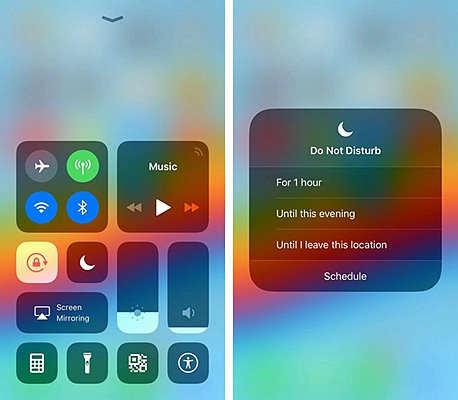
2. دکھائے گئے شبیہیں کی فہرست سے، ایک ایسا آئیکن تلاش کریں جس کی شکل ہلال کے چاند کی طرح ہو۔ یہ 'ڈسٹرب نہ کریں' آئیکن ہے۔ ڈسٹرب نہ کریں موڈ کو فعال کرنے کے لیے اس آئیکن پر ٹیپ کریں۔
3. اگر آپ اضافی "ڈسٹرب نہ کریں" کے اختیارات حاصل کرنا چاہتے ہیں، تو 3D اسکرین کو ٹچ کریں (مختلف سطحوں کے دباؤ کے ساتھ اسکرین کو تھامیں)۔ یہ اضافی اختیارات آپ کو "ڈسٹرب نہ کریں" موڈ کے جاری رہنے کے وقت کا انتخاب کرنے کی اہلیت دیتے ہیں۔
"ڈسٹرب نہ کریں" فیچر کو غیر فعال کرنے کے لیے، بس کنٹرول سینٹر تک رسائی حاصل کریں اور ڈو ناٹ ڈسٹرب آئیکن پر ٹیپ کریں۔
خودکار طور پر آن کرنے کے لیے 'ڈسٹرب نہ کریں' کو کیسے شیڈول کریں۔
اگر آپ کے روزمرہ کے پروگرام میں کچھ باقاعدہ اور دہرائے جانے والے واقعات ہوتے ہیں جن کے لیے آپ کو 'ڈسٹرب نہ کریں' موڈ کو آن کرنے کی ضرورت ہوتی ہے، تو ایسا کرنے کا بہترین طریقہ یہ ہے کہ 'ڈسٹرب نہ کریں' کی فعالیت کو خود بخود جاری رکھنے کے لیے سیٹ کریں۔ یہ آپ کو 'ڈسٹرب نہ کریں' موڈ کو آن کرنا بھول جانے سے جڑی تکلیف سے بچائے گا۔
ذیل میں اس فعالیت کو خودکار طور پر آن کرنے کے لیے شیڈول کرنے کے طریقے بتائے گئے ہیں۔
1. اسے شروع کرنے کے لیے سیٹنگز ایپ پر ٹیپ کریں۔
نیچے کی طرف سکرول کریں اور "ڈسٹرب نہ کریں" کا اختیار منتخب کریں۔
2. ایک نیا انٹرفیس دکھایا جائے گا. "شیڈولڈ" کو تلاش کریں اور "نہ کریں" کو آن کرنے کے لیے بٹن پر ٹیپ کریں۔
3. "منجانب" اور "تک" کے وقت کو ایڈجسٹ کرنے کے لیے شیڈیولر کے نیچے دکھائے گئے پہلے سے طے شدہ شیڈول کے وقت کو تھپتھپائیں۔
"منجانب" وقت اور "تک" وقت کو ایڈجسٹ کرنے کے لیے اوپر اور نیچے سوائپ کریں۔ اسے ترتیب دینے کے بعد، آپ سونے کے وقت کی خصوصیت کو بھی فعال کر سکتے ہیں۔ یہ فیچر ٹائم سیٹنگ کے بالکل نیچے ہے۔ اگر آپ سونے کے وقت کی خصوصیت کو فعال کرتے ہیں، تو سیٹ "ڈسٹرب نہ کریں" کی مدت کے دوران فون کی لاک اسکرین مدھم نظر آئے گی، تمام کالز خاموش موڈ پر سیٹ ہو جائیں گی، اور شیڈول کردہ "ڈسٹرب نہ کریں" کا وقت ختم ہونے تک کوئی اطلاع کی آواز نہیں چلائی جائے گی۔ .
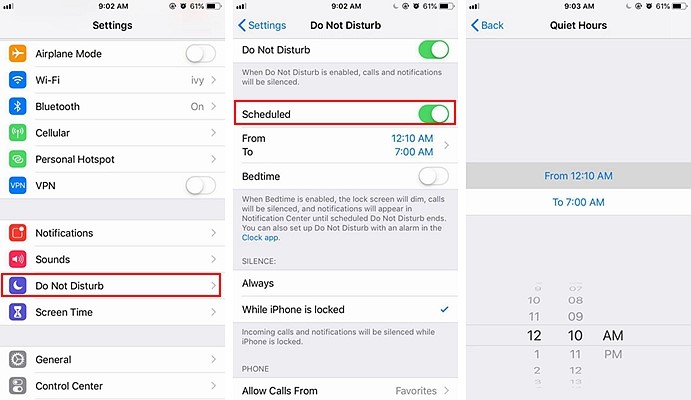
ترکیب: آپ اس فیچر کو اس طرح بھی اپنی مرضی کے مطابق بنا سکتے ہیں کہ آپ کا فون مخصوص آنے والی کالز اور مخصوص میسج نوٹیفیکیشنز پر آوازیں چلا سکے گا جبکہ باقی کو چھوڑ کر۔
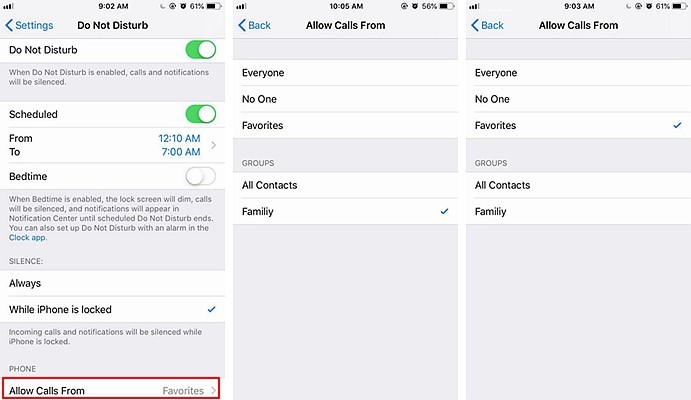
نتیجہ
"ڈسٹرب نہ کریں" موڈ اہم ہے کیونکہ ایسے اوقات اور مواقع آتے ہیں جب کسی کو کسی حد تک خاموشی اور خاموشی کی ضرورت ہوتی ہے۔ یہ فعالیت ان لوگوں کے لیے کافی فائدہ مند ہے جو کافی حد تک ذاتی بہتری کا وقت بنانا پسند کرتے ہیں، وہ لوگ جن کے پاس ملازمتیں ہیں جو اعلیٰ سطح کے ارتکاز کا مطالبہ کرتے ہیں، اور ان لوگوں کے لیے جو اعلیٰ درجے کی ملاقاتیں کرتے ہیں جہاں فون کالز کو غیر پیشہ ورانہ انداز میں سمجھا جائے گا۔
لوگوں کی ان اقسام کے علاوہ، آپ کو ذاتی طور پر 'ڈسٹرب نہ کریں' وقت کی ضرورت ہو سکتی ہے جب آپ اپنے خاندان، ساتھی، یا اپنے دوستوں کے ساتھ کچھ پرسکون لمحات سے لطف اندوز ہونا چاہتے ہیں۔ اپنے آئی فون پر مزید کنٹرول حاصل کرنے کے لیے اس خصوصیت کا استعمال کریں اور اس سمارٹ ڈیوائس کو آپ کی ضروریات پوری کرنے دیں نہ کہ دوسری طرف۔
یہ پوسٹ کس حد تک مفید رہی؟
اس کی درجہ بندی کرنے کے لئے ستارے پر کلک کریں!
اوسط درجہ بندی 4.7 / XNUMX. ووٹ شمار کریں: 11




